Ustawienia
Wysyłka
Nasza aplikacja pozwala na ustawienie własnych opcji wysyłki dla niektórych witryn
Platforma
Ustawienia związane z konkretną platformą
Shopify
URL PANELU ADMINISTRACYJNEGO SKLEPU
Zanim będziesz mógł przenieść adnotacje z innego rynku do Shopify, musisz wprowadzić adres URL administracyjny sklepu.
Zobacz, jaki jest URL administracyjny Twojego sklepu na Shopify:
Aby znaleźć adres URL administracyjny sklepu, wystarczy zalogować się do panelu Shopify i skopiować adres URL z paska adresu. W zależności od wersji Shopify, Twój URL administracyjny sklepu będzie wyglądał nieco inaczej;
Jest to adres URL, który zawiera .myshopify.com LUB jest to adres URL, który zaczyna się od admin.shopify.com/store/;
Podobnie do obrazka(później) poniżej:
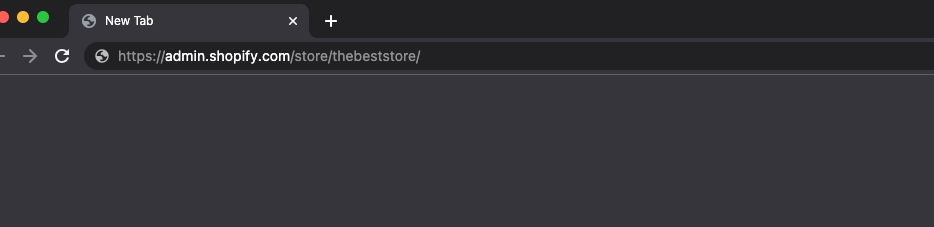

* Kliknij ikonę rozszerzenia na pasku adresu * Kliknij ikonę ustawień na pasku bocznym pop-up, który się pojawi * Kliknij 'Platforma' na stronie ustawień * Wklej adres URL administracyjny sklepu do dostarczonego pola. Pamiętaj o zapisaniu!
Ebay
WERSJA FORMULARZA LISTINGU w EBAY
Ebay korzysta z różnych wersji formularza listingu:
Zwykła: Jeżeli twój formularz listingu wygląda jak obrazek poniżej, wybierz "Regular"
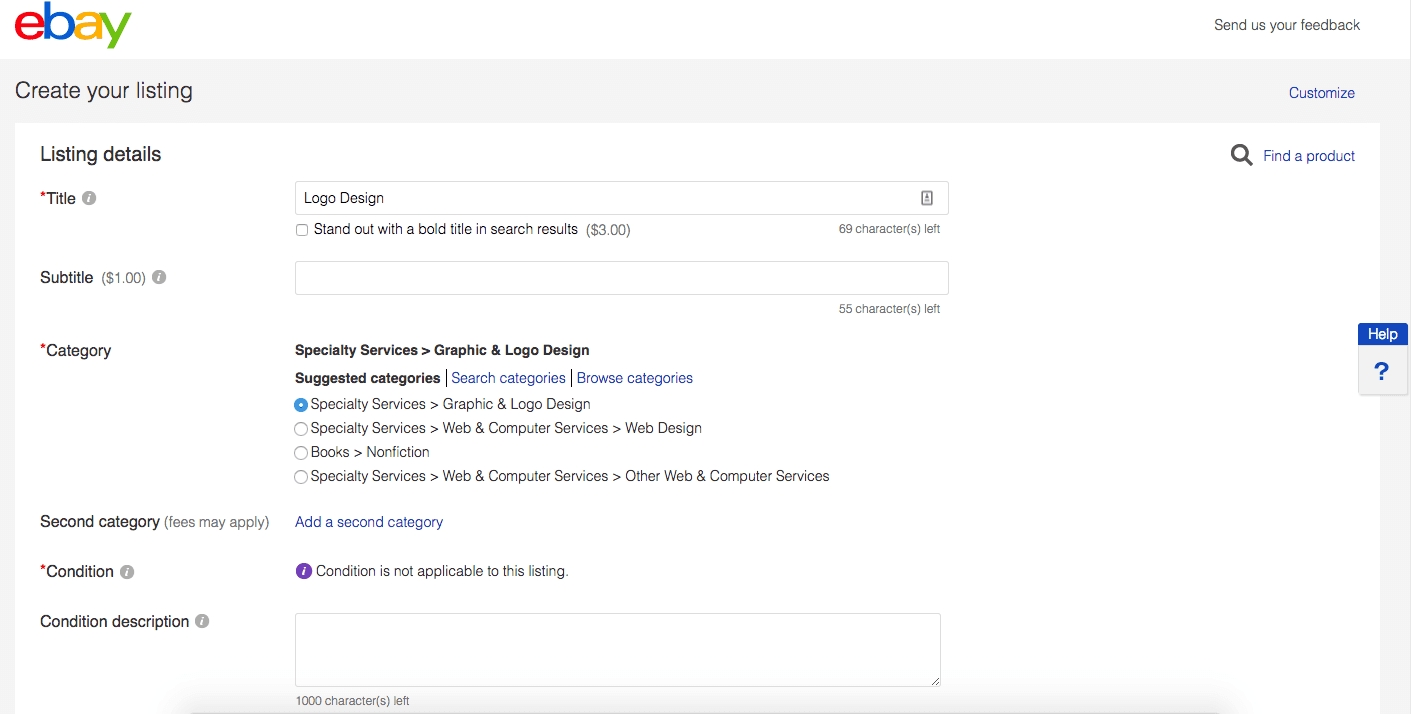
Unified Listing: Jeżeli twój formularz listingu wygląda jak obrazek poniżej, wybierz "Unified Listing"
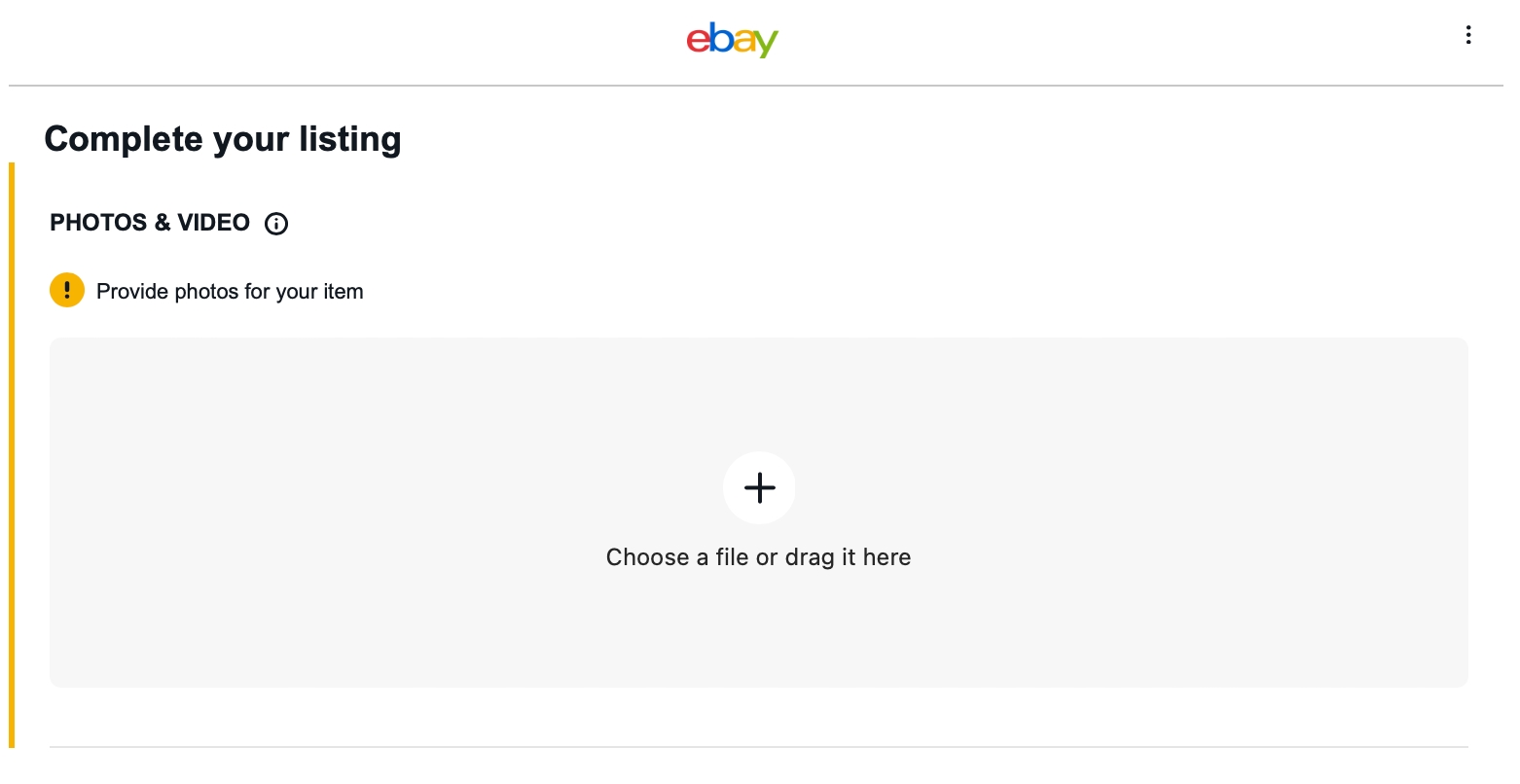
Jak ustawić wersję formularza listingu:
Kliknij ikonę rozszerzenia na pasku adresu
Kliknij ikonę ustawień na pasku bocznym pop-up, który się pojawi
Kliknij 'Platforma' na stronie ustawień
Wybierz 'Ebay'
Wybierz wersję formularza, której używasz według powyższych wskazówek i naciśnij 'Zapisz'
EBAY ZMIEŃ NA FORMULARZ DLA BIZNESU
Jeżeli zostałeś tu przekierowany przez aplikację, oznacza to, że mogą być wymagane aby przestawić się na formularz listingu biznesowego na eBay, ponieważ korzystasz z niewspieranego formularza listingu.
Spróbuj utworzyć nowy listing na eBay, a gdy zostaniesz przeniesiony do formularza listingu wybierz opcję na górnym prawym rogu nowego formularza listingu eBay.
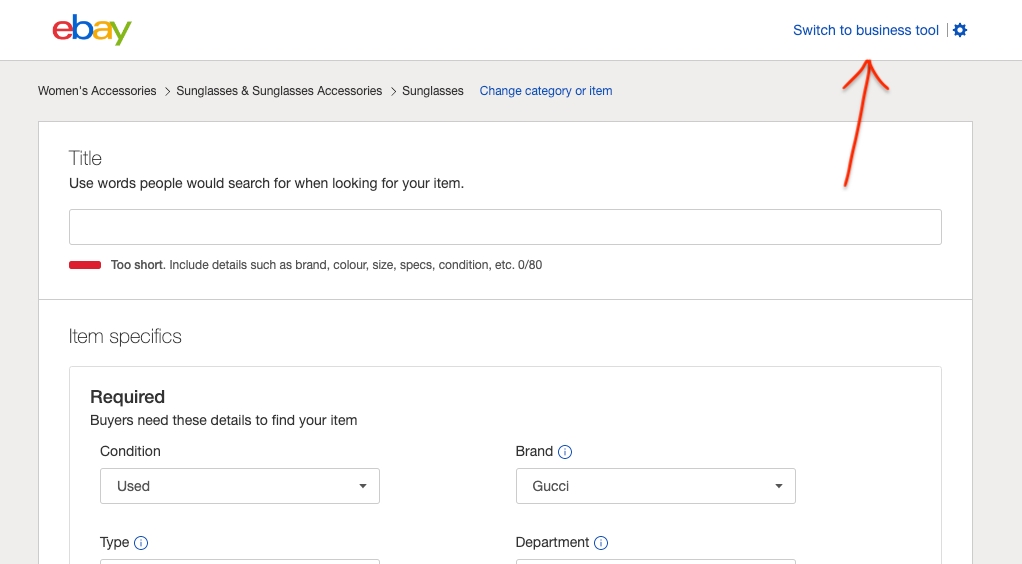
;Oto film pokazujący cały proces: [https://www.youtube.com/watch?v=CqWPAuvHuuA](https://www.youtube.com/watch?v=CqWPAuvHuuA);
Jeśli nadal masz problemy, skontaktuj się z nami na adres hey [w] selleriader [kropka] com
Facebook Commerce Manager
ID KATALOGU
Zanim będziesz mógł przenieść adnotacje do swojej strony Facebook Commerce Manager, musisz ustawić ID katalogu. Oto jak to zrobić:
Krok 1: Odwiedź ustawienia managera handlu;
;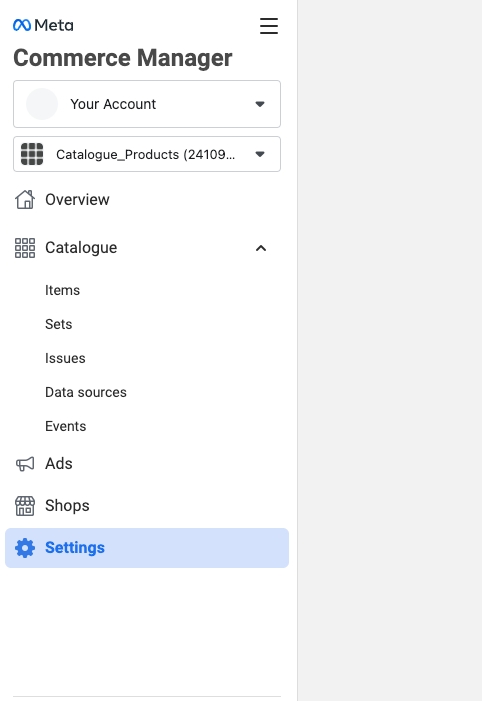
Krok 2: Skopiuj ID katalogu;
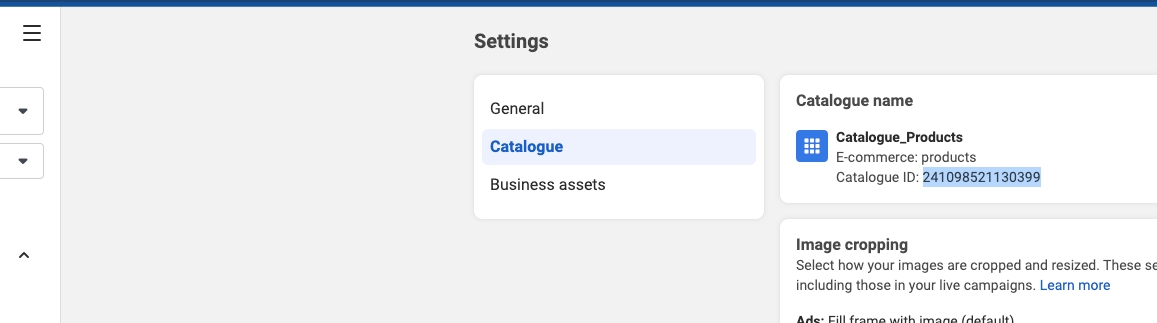
Krok 3: Wprowadź ID katalogu w ustawieniach platformy;
Kliknij ikonę rozszerzenia na pasku adresu
Kliknij ikonę ustawień na pasku bocznym pop-up, który się pojawi
Kliknij 'Platforma' na stronie ustawień
Kliknij przycisk Facebook Commerce
Wklej swoje ID katalogu do dostarczonego pola. Pamiętaj o zapisaniu!
Last updated